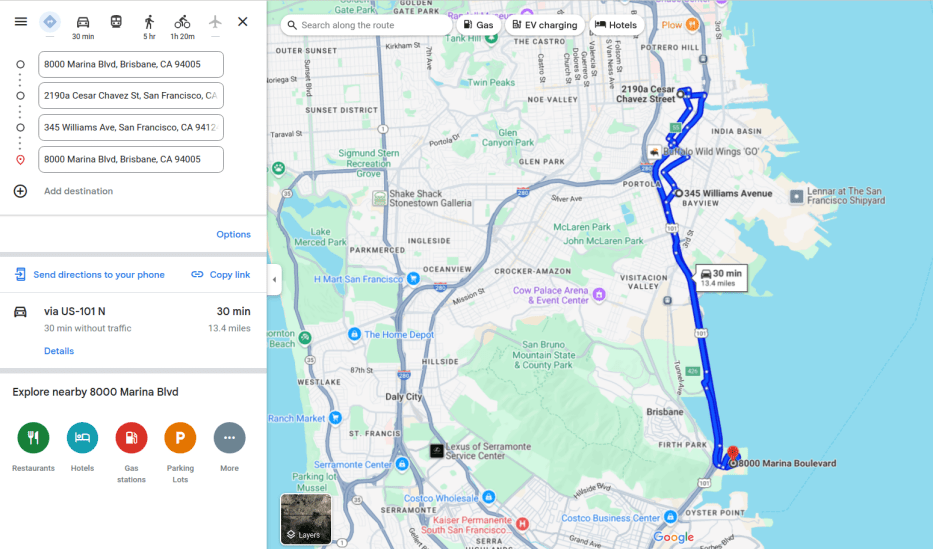Hệ thống quản lý điều phối¶
Tính năng hệ thống quản lý điều phối trong Odoo được sử dụng để lập kế hoạch và xây dựng các lô hàng. Các tính năng chính bao gồm:
Xây dựng tải: Nhóm các sản phẩm cho các hãng vận tải cụ thể, chỉ định các batches <../picking_methods/batch> đó cho các bến xếp dỡ và quản lý việc phân bổ xe dựa trên năng lực của đội xe. Điều này đảm bảo các sản phẩm phù hợp được đóng gói vào các xe tải phù hợp để giao hàng.
Quản lý đội xe <../../../../hr/fleet>: Theo dõi và quản lý năng lực của các xe giao hàng nội bộ.
Cấu hình¶
Để sử dụng hệ thống quản lý điều phối, bạn phải hoàn tất thiết lập sau:
:ref:`Cài đặt<general/install> ` ứng dụng Hạm đội.
Cấu hình xe :ref:`sức chứa (thể tích và trọng lượng)<inventory/shipping_receiving/vehicle-capacity> `.
Nhập xe mẫu xe <../../../../hr/fleet/models>.
Bật :ref:`các tính năng cần thiết<inventory/shipping_receiving/inventory-features> ` trong ứng dụng Kho hàng.
Thiết lập :ref:`vehicles làm phương thức giao hàng<inventory/shipping_receiving/delivery-method-for-carrier> `.
Tạo :ref:`vị trí dock<inventory/shipping_receiving/docks> `.
Sức chứa xe¶
Để cấu hình sức chứa của xe, hãy vào .
Tiếp theo, nhấp vào New để thêm một danh mục mới hoặc nhấp vào một danh mục hiện có để sửa đổi. Trong trường Name, nhập loại xe (ví dụ: Pick-up truck, Van hoặc Cargo truck). Sau đó, nhập sức chứa của xe vào các trường Max Weight (tính bằng kilôgam) và Max Volume (tính bằng mét khối).
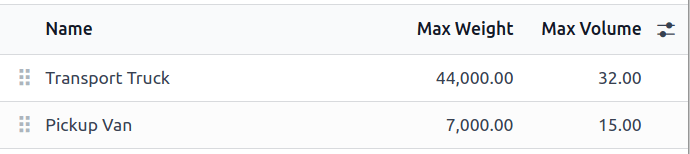
Ghi chú
Đơn vị đo lường sức chứa của xe được chỉ định ở cấp độ toàn cầu trong ứng dụng Cài đặt, trong phần Đơn vị đo lường.
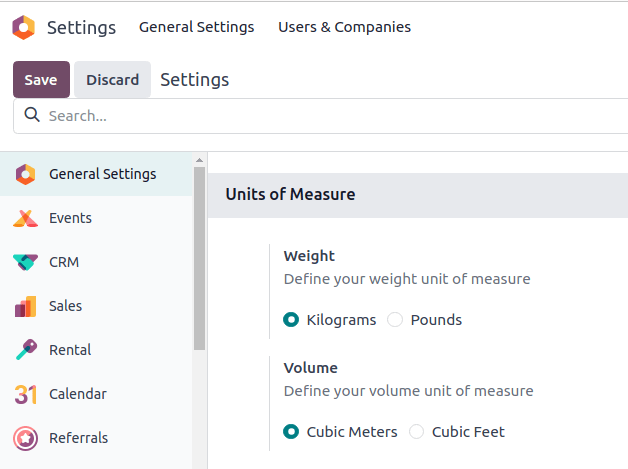
Xem thêm
:ref:`Loại xe<fleet/categories> `
Mẫu xe¶
Cấu hình kiểu xe là bắt buộc khi thêm xe vào Odoo. Đảm bảo chọn đúng Thể loại cho kiểu xe. Làm như vậy sẽ tự động áp dụng trọng lượng và khả năng chứa thể tích cho tất cả các xe cùng loại.
Để cấu hình, hãy điều hướng đến .
Từ danh sách Models, chọn một model hiện có hoặc nhấp vào New ở góc trên bên trái để tạo model mới. Sau đó, đặt trường Category có liên quan thành loại xe có liên quan.
Xem thêm
Tạo mô hình xe <../../../../hr/fleet/models>
Cài đặt hàng tồn kho¶
Tiếp theo, hãy vào và bật các tính năng cần thiết để quản lý điều phối.
Trong phần Hoạt động, hãy đánh dấu vào hộp kiểm Chuyển hàng loạt, theo đợt và theo cụm để chuẩn bị các lô đơn hàng để giao hàng.
Trong phần Vận chuyển, hãy đánh dấu vào ô Phương thức giao hàng và Hệ thống quản lý điều phối. Làm như vậy cho phép các phương tiện cụ thể được :ref:`đặt làm phương tiện vận chuyển<inventory/shipping_receiving/delivery-method-for-carrier> `.
Trong phần Warehouse, hãy đánh dấu vào hộp kiểm Storage Locations để chỉ định các vị trí cụ thể trong kho làm khu vực xếp hàng cho xe tải giao hàng.
Sau đó, khi tất cả các cấu hình đã hoàn tất, hãy nhớ nhấp vào Lưu.
Phương thức giao hàng¶
Tiếp theo, chỉ định mỗi xe giao hàng là một Nhà vận chuyển bằng cách cấu hình phương thức giao hàng.
Để cấu hình phương thức giao hàng, hãy vào . Chọn một phương thức giao hàng hiện có hoặc nhấp vào New.
Xem thêm
Cấu hình phương thức phân phối <../setup_configuration>
Trên biểu mẫu Phương thức giao hàng, hãy nhập tên cho phương thức giao hàng. Nên sử dụng thông tin nhận dạng, chẳng hạn như mô tả xe và biển số xe (ví dụ: Xe tải 123-ABCD).
Vì phương thức giao hàng được quản lý nội bộ, hãy đặt Nhà cung cấp thành Giá cố định hoặc Dựa trên Quy tắc. Để biết thêm thông tin về cách tính giá vận chuyển, hãy tham khảo bài viết Phương thức giao hàng <../setup_configuration>.
Tiếp theo, hãy đặt Sản phẩm giao hàng, đây là sản phẩm hiển thị dưới dạng :ref:`phí giao hàng của khách hàng<inventory/shipping_receiving/delivery-product> ` trên đơn đặt hàng hoặc hóa đơn.
Tùy chọn, trong tab Availability, hãy đặt Countries, States hoặc Zip Prefixes để giới hạn phạm vi giao hàng cục bộ.
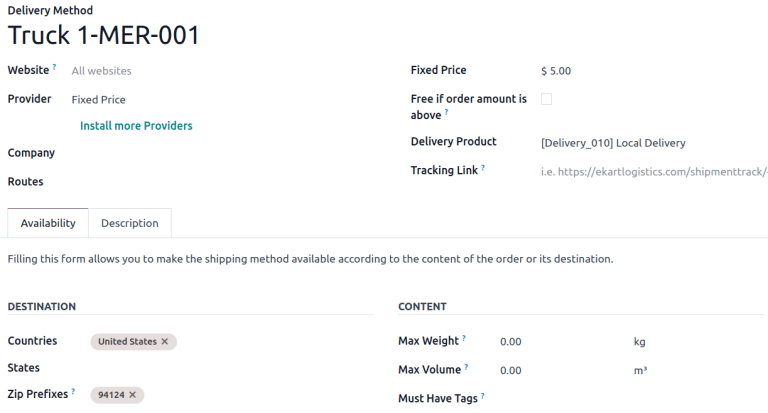
Ví dụ về phương thức giao hàng, với Tiền tố mã bưu chính được đặt thành mã bưu chính của San Francisco.¶
Vị trí bến tàu¶
Mỗi bến xếp dỡ phải có một vị trí chuyên dụng. Để tạo hoặc cấu hình vị trí bến, hãy vào .
Nhấp vào vị trí mong muốn, sẽ mở biểu mẫu Vị trí. Trong phần Thông tin bổ sung, hãy đánh dấu vào hộp kiểm Là vị trí Dock.
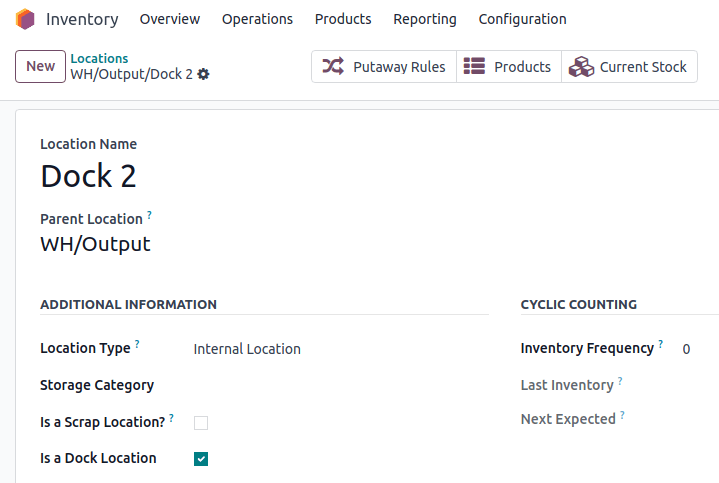
Trang cấu hình vị trí với hộp kiểm Có phải là Vị trí Dock đã được chọn không.¶
Xây dựng tải¶
Sau khi thiết lập hoàn tất, :ref:`gán đơn hàng cho một hãng vận chuyển<inventory/shipping_receiving/assign-carrier> ` và :ref:`nhóm chúng thành từng đợt<inventory/shipping_receiving/create-batch> `. Sau đó, :ref:`cấu hình biểu mẫu hàng loạt<inventory/shipping_receiving/batch-form> `, nếu cần.
Để nhóm các sản phẩm, hãy vào , danh sách các đơn giao hàng sắp tới sẽ được hiển thị.
Xem thêm
Vì bài viết này nói về một trường hợp sử dụng cụ thể, hãy khám phá thông tin chi tiết về từng phương pháp chọn trong các bài viết chuyên đề của họ.
../phương_pháp_chọn/batch
Chọn sóng <../picking_methods/wave>
../phương_pháp_chọn/cluster
Phân công nhà cung cấp¶
Hiển thị cột Nhà mạng nếu cột này không hiển thị theo mặc định, bằng cách nhấp vào biểu tượng (settings) ở góc trên bên phải và tích vào hộp kiểm Nhà mạng.
Mẹo
Các cột hữu ích khác cần bật có thể là Mã bưu chính, Trọng lượng vận chuyển và Khối lượng vận chuyển.
Chọn lệnh giao hàng cho lô hàng bằng cách đánh dấu vào các hộp kiểm bên trái. Tiếp theo, nhấp vào các trường Carrier của dòng. Trong menu thả xuống kết quả, chọn phương thức giao hàng của xe mong muốn<inventory/shipping_receiving/delivery-method-for-carrier> `. Một cửa sổ bật lên :guilabel:`Xác nhận xuất hiện, cho biết số lượng đơn hàng được thêm vào lô. Nhấp vào Xác nhận và hãng vận chuyển sẽ được cập nhật cho tất cả các bản ghi đã chọn.
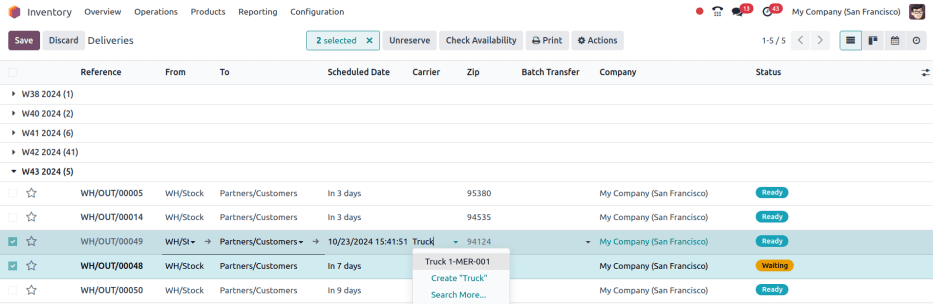
Phương thức giao hàng Truck 1-MER-001 được thiết lập là Carrier cho hai lệnh giao hàng.¶
Tạo lô¶
Sau khi thiết lập nhà cung cấp, hãy bắt đầu thêm đơn hàng vào lô hoặc đợt chuyển hàng bằng cách tích vào hộp kiểm.
Ghi chú
Nếu lệnh giao hàng đã được chỉ định cho lệnh chuyển hàng loạt, thì việc chỉ định lệnh chuyển hàng loạt ở đây không cập nhật lệnh đó.
Sau đó, nhấp vào nút Actions và nhấp vào Add to batch hoặc Add to wave. Trong cửa sổ bật lên, hãy đảm bảo Add to được đặt thành a new [batch/wave] transfer, sau đó nhấp vào Confirm.
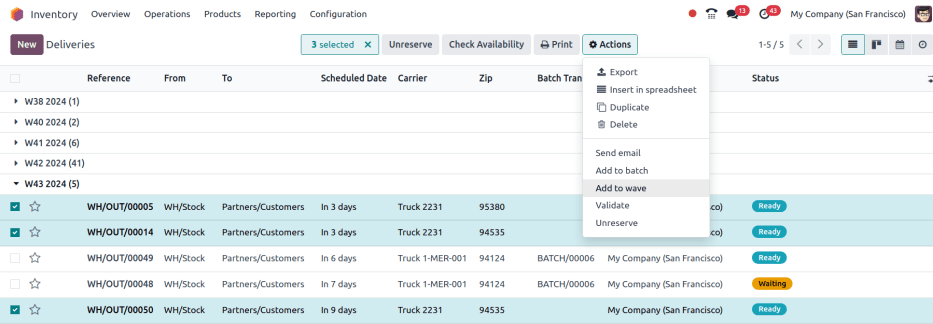
Các lệnh giao hàng được chọn để nhóm lại thành một đợt chuyển hàng.¶
Phương pháp tạo lô thay thế¶
Một nơi khác để tạo lô là vào ứng dụng và trong thẻ Delivery Orders, nhấp vào biểu tượng (ba chấm). Trong menu thả xuống kết quả, nhấp vào Prepare batch.
Ghi chú
Menu thả xuống Quản lý vận tải chứa các công cụ khác để quản lý đội xe:
Quản lý lô: mở danh sách lô
Dock Dispatching: mở chế độ xem lịch hàng tuần của các hoạt động theo lô đã lên lịch
Các lô theo tuyến đường: Chế độ xem Kanban của các lô được nhóm theo tuyến đường thực hiện
Calendar: mở chế độ xem lịch theo giờ của các hoạt động theo lịch trình
Thống kê: mở bảng trục của các đợt chuyển hàng
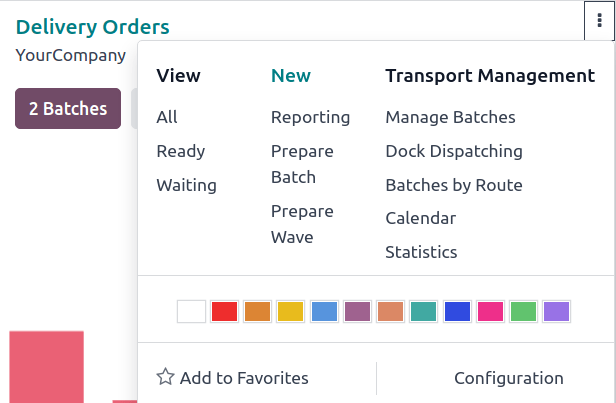
Biểu mẫu hàng loạt¶
Trên mẫu chuyển lô, hãy điền đầy đủ các trường sau đây:
Người chịu trách nhiệm: nhân viên được giao nhiệm vụ hái. Để trống nếu bất kỳ công nhân nào có thể thực hiện việc hái này.
Loại hoạt động: từ menu thả xuống, chọn loại hoạt động mà hoạt động hái được phân loại theo đó.
Ngày dự kiến: chỉ định ngày mà người Người chịu trách nhiệm phải hoàn tất việc chuyển đến vị trí đầu ra.
Vị trí neo: chọn vị trí tải.
Xe: chọn xe, xe sẽ tự động điền Loại xe.
Danh mục xe: hiển thị nếu đơn hàng vượt quá :ref:`giới hạn sức chứa của xe<inventory/shipping_receiving/vehicle-capacity> `
Example
Thanh Volume có màu xám vì đã đạt đến dung lượng.
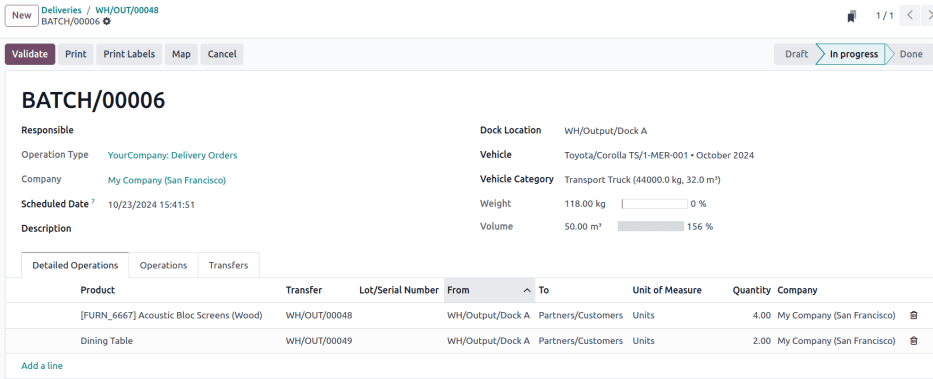
Chuẩn bị lộ trình giao hàng¶
Để giúp tài xế chuẩn bị, hãy nhấp vào nút Bản đồ ở đầu biểu mẫu lô hoặc dạng sóng để xem điểm đến giao hàng trên bản đồ. Việc chọn một lệnh giao hàng riêng lẻ sẽ xác định vị trí của lệnh đó.
Ghi chú
Nút Bản đồ chỉ hiển thị đối với các giao dịch có trạng thái Đang tiến hành.
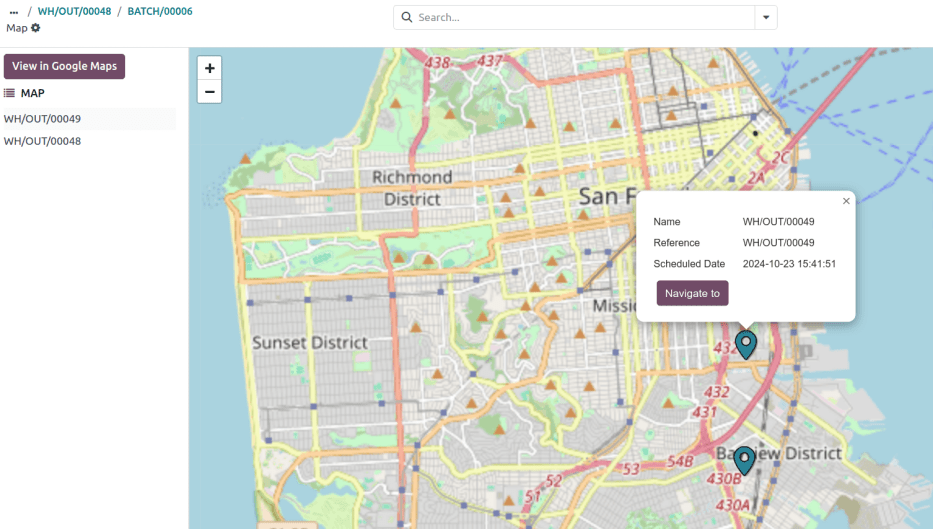
Ngoài ra, hãy sử dụng nút Xem trên Google Maps để tạo lộ trình từ kho đến điểm giao hàng.